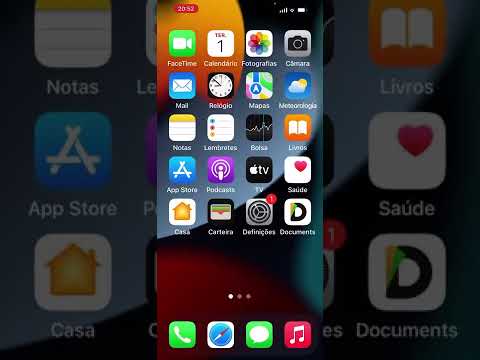Este wikiHow ensina como desabilitar o cache de dados - também conhecido como "cookies" - no aplicativo Safari.
Passos

Etapa 1. Abra as configurações do seu iPhone
Este é o ícone de engrenagem cinza em uma de suas telas iniciais (ou em uma pasta chamada "Utilitários").

Etapa 2. Role até o quinto grupo de aplicativos e toque em Safari

Etapa 3. Role até o terceiro grupo de opções e toque em Bloquear Cookies

Etapa 4. Revise suas opções de bloqueio de cookies
Isso inclui as seguintes opções:
- Sempre bloquear
- Permitir apenas do site atual
- Permitir de sites que eu visito
- Sempre permitir

Etapa 5. Selecione sua opção de bloqueio preferida
O bloqueio de cookies impedirá que os sites coletem dados - como sua localização, senhas usadas com frequência e outras informações de contato - de suas sessões de navegação. Desativar os cookies também significa que você precisará fazer login em suas contas sempre que reiniciar o navegador do telefone, pois os sites não se lembrarão de suas informações de login.